Durch Administrator
Viele neue Windows 10-Benutzer haben ein seltsames Problem. Die Updates schlagen jedes Mal fehl und bringen das System in eine Endlosschleife, wodurch das System jedes Mal abstürzt und neu gestartet wird. Für diejenigen, die mit diesem Fehler konfrontiert sind, gibt es hier eine schnelle Lösung. Bevor Sie fortfahren, bitte zuerst einen Systemwiederherstellungspunkt erstellen für Ihren Computer, als ob etwas Schlimmes passiert, können Sie ihn wiederherstellen.
So beheben Sie den Fehler KB3081424 bei Windows 10-Update fehlgeschlagen 10
Schritt 1 - Drücken Sie Windows-Taste + r auf deinem Computer. Geben Sie in die Ausführungsbox ein regedit und klicken Sie auf OK.

Schritt 2 – Navigieren Sie im angezeigten Registrierungseditor zu dem folgenden unten angegebenen Pfad aus dem linken Menü.
HKEY_LOCAL_MACHINE\SOFTWARE\Microsoft\Windows NT\CurrentVersion\ProfileList
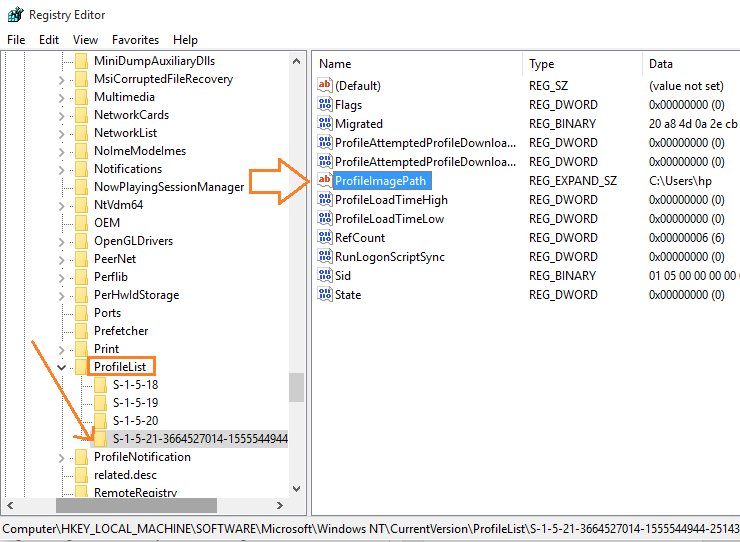
Schritt 3 – Jetzt, im Profilliste Finde Schlüssel mit dieser Kombination s-1-15-21-some_long_numbered_key_here
Der im obigen Screenshot mit dem Pfeil gekennzeichnete Eintrag hat beispielsweise diese Art von Format.
Hinweis – Im obigen Screenshot habe ich nur einen dieser Art von langem Eintrag in der Profilliste. Das liegt daran, dass ich nur ein Benutzerkonto in meinem System habe. Für Benutzer mit 3 Benutzerkonten gibt es 3 solcher Einträge.
Benutzer, bei denen dieser Aktualisierungsfehler auftritt, haben jedoch mehr Einträge als die Benutzerkonten.
So überprüfen Sie Einträge für nicht vorhandene Benutzerkonten und löschen diese.
Doppelklicken Sie im rechten Bereich auf das ProfileImagePath und überprüfen Sie die Wertdaten. Es wird etwas wie C:\Users\the_user_account_name_here sagen
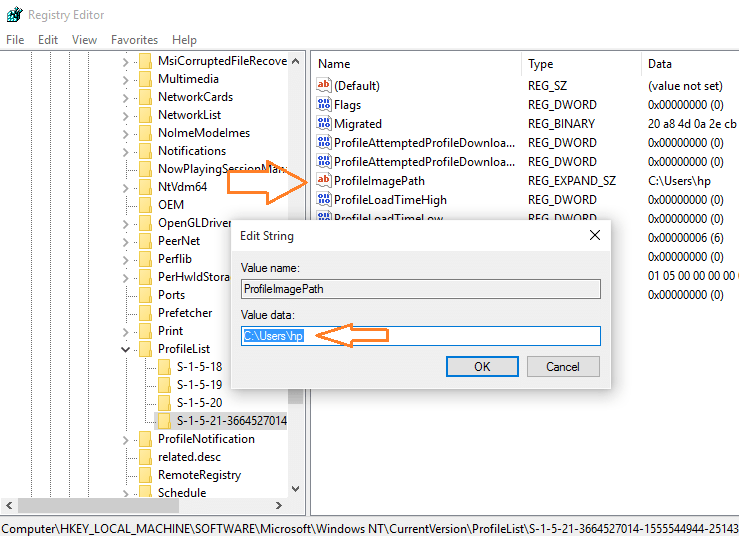
Wenn er nicht mit dem Benutzerkontonamen in Ihrem System übereinstimmt, löschen Sie den Eintrag, indem Sie mit der rechten Maustaste klicken und im linken Menübereich des Registrierungseditors löschen.
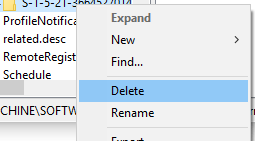
Das ist es. Starten Sie nun Ihr System neu, damit die Änderungen wirksam werden.


